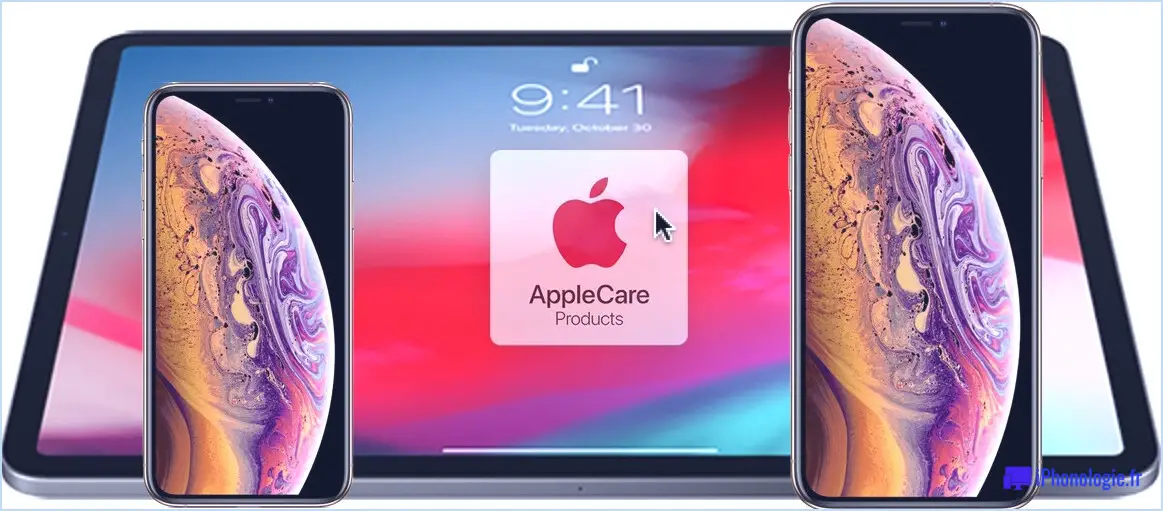Correction de l'erreur "Votre connexion n'est pas privée" dans Google Chrome

Ayant utilisé les ordinateurs d'un parent récemment, j'ai découvert que leur navigateur Google Chrome lançait constamment un message d'erreur "Votre connexion n'est pas privée" sur de nombreuses pages web, empêchant ainsi le chargement de la page à moins qu'ils ne choisissent d'ignorer et de recharger la page "non privée". Le message "non privé" peut être un peu déconcertant, il n'est donc pas étonnant qu'il puisse alarmer certains utilisateurs. Il est intéressant de noter que cette erreur se produisait à la fois sur leur navigateur Mac OS X Chrome, ainsi que sur un ordinateur Windows séparé qui utilisait également le navigateur web Chrome, et qu'ils étaient convaincus d'avoir été victimes d'un piratage élaboré.
Eh bien, soyez assuré qu'il n'y a pas eu de piratage. Il s'avère qu'il s'agit d'un message d'erreur remarquablement simple à corriger dans Google Chrome, et donc si vous rencontrez le message d'erreur "votre connexion n'est pas privée" sur n'importe quel ordinateur, vous pouvez le résoudre rapidement, quelle que soit l'erreur rencontrée sur un Mac ou un PC Windows.
Correction de l'erreur "Votre connexion n'est pas privée" dans Chrome en corrigeant l'horloge du système
La raison principale pour laquelle vous pouvez rencontrer ce message d'erreur est due à un mauvais réglage de l'horloge du système informatique. Cela peut se produire par accident, par coupure de courant, lorsqu'un ordinateur est éteint pendant une période prolongée, par la mort de la batterie de bord, par un voyage dans le temps (peut-être une blague), ou simplement par un réglage erroné de l'horloge à une heure incorrecte. C'est si facile à réparer que peu importe comment cela s'est produit, voici comment faire sur Mac et Windows :
Correction de l'erreur dans Chrome pour Mac OS X en corrigeant la date de l'horloge :
- Quitter le chrome
- Allez dans le menu Pomme et choisissez "Préférences système" puis cliquez sur "Date & heure"
- Sous l'onglet Date et heure, choisissez "Régler la date et l'heure automatiquement" et assurez-vous qu'elle est cochée, configurée pour le fuseau horaire approprié à votre lieu
- Relancez Chrome et revisitez le site en question, le message d'erreur devrait avoir disparu
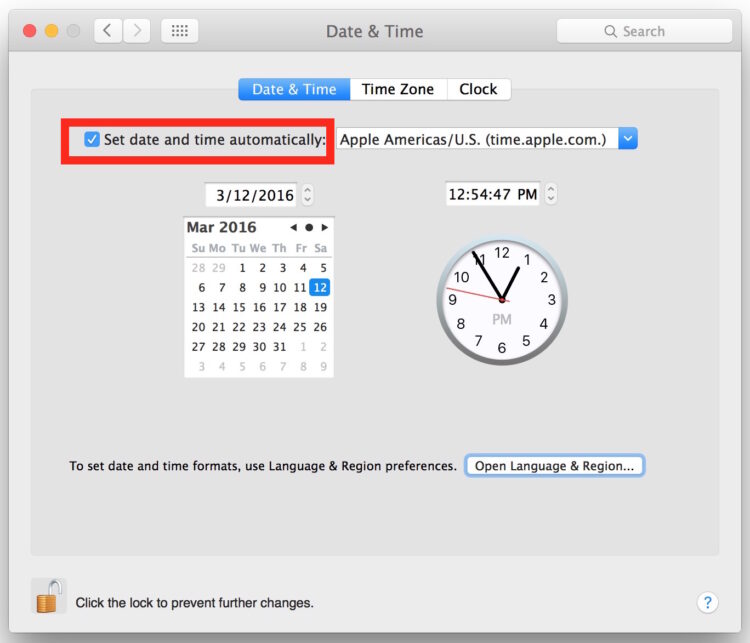
Si cela continue à se produire après qu'un Mac ait été éteint pendant un certain temps ou ait redémarré, c'est peut-être parce que la batterie CMOS embarquée est morte ou est en train de mourir, cela peut être particulièrement vrai avec les anciens Mac. La solution la plus simple serait soit de l'apporter à Apple pour le faire réparer, soit simplement de s'assurer que le Mac est régulièrement connecté à Internet afin qu'il puisse extraire la nouvelle date et heure précise du serveur distant pour la régler correctement.
Correction de l'erreur dans Chrome pour Windows par la correction de l'horloge :
- Quitter le navigateur Chrome
- Cliquez avec le bouton droit de la souris sur l'horloge du système dans la barre de démarrage, située dans le coin inférieur droit de l'écran
- Choisissez de modifier les paramètres de la date et de l'heure, puis réglez la date pour qu'elle soit exacte (ou mieux encore, si la version de Windows la prend en charge, réglez-la pour qu'elle se configure automatiquement en se synchronisant avec un serveur de temps* afin de ne plus avoir à vous en occuper)
- Lorsque l'horloge a été réglée à la bonne date et à la bonne heure (date d'aujourd'hui, ce moment dans le temps), relancez Chrome et visitez à nouveau la ou les pages web, le message d'erreur devrait avoir disparu
* La synchronisation du serveur de temps Windows peut être activée dans Panneau de configuration> Horloge> Date et heure> Heure Internet> et en choisissant "Synchroniser avec un serveur de temps Internet", en choisissant Mettre à jour maintenant, puis en cliquant sur OK
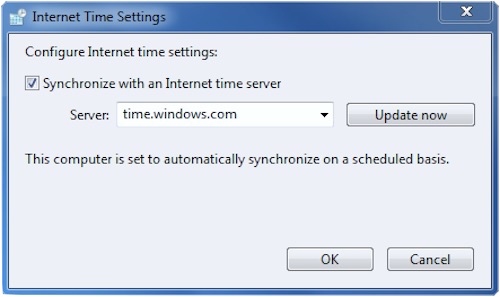
Comme mentionné, si le message d'erreur continue à revenir après le redémarrage ou l'arrêt du PC Windows, c'est presque certainement parce que la batterie de bord est morte ou en train de mourir. Une autre solution consiste à s'assurer que l'ordinateur Windows est connecté à Internet au démarrage, où il peut régler avec précision l'heure et la date, et à terminer ce processus avant de tenter d'utiliser le Web.
RECOMMANDÉ : Mettre à jour Chrome à la dernière version
Dans la mesure du possible, mettez à jour le navigateur Google Chrome avec la dernière version disponible à l'adresse http://chrome.com . Cela peut ne pas être possible avec un matériel plus ancien qui est bloqué sur une ancienne version de logiciel système ou une ancienne version du navigateur, mais les nouvelles versions expliquent mieux ce message d'erreur et rendent un peu plus évident qu'il s'agit d'un problème d'horloge système, car le message d'erreur dira souvent "Votre horloge est en retard" ou "Votre horloge est en avance", avec un flou "Net::ERR_CERT_DATE_INVALID" pour l'accompagner. C'est assez simple, mais parfois vous verrez plutôt le message ""Votre connexion n'est pas privée"" ou Net:ERR_CERT_AUTHORITY_INVALID ou Net:ERR_CERT_COMMON_NAME_INVALID, en particulier sur les versions antérieures de Chrome, ou en fonction de l'avancement de l'horloge dans le passé ou le futur.
![]()
C'est tout ce qu'il a fallu pour dépanner le message "connexion non privée" sur un ménage d'ordinateurs (pour ceux qui se demandent, dans ce cas, cela s'est probablement produit sur le Mac et le PC Windows parce qu'ils avaient tous deux été éteints et débranchés pendant plusieurs mois en stockage), donc si vous rencontrez ce message vous-même, fixez la date, mettez à jour Chrome, et vous serez presque certainement de retour à naviguer, sans problème.
Pour ce que ça vaut, des dates incorrectes sur un ordinateur ou un appareil peuvent également causer toutes sortes d'autres dégâts, comme l'impossibilité d'installer OS X à cause d'erreurs de vérification, le non lancement d'applications Mac App Store ou le bogue de la date de 1970 sur un iPhone. Ainsi, être sûr que la date est réglée correctement et précisément est souvent une solution de dépannage essentielle pour de nombreux problèmes logiciels, que ce soit sur un Mac, un PC Windows ou un iPhone.